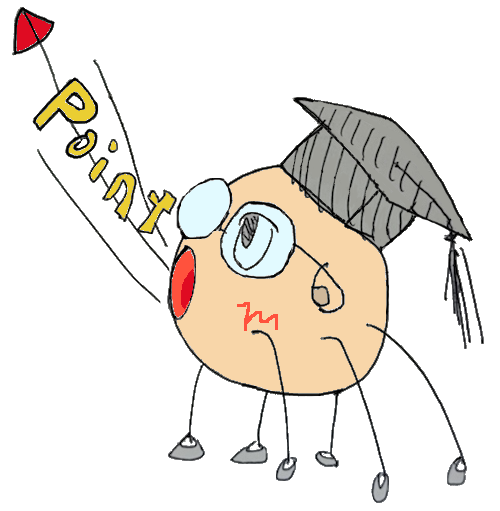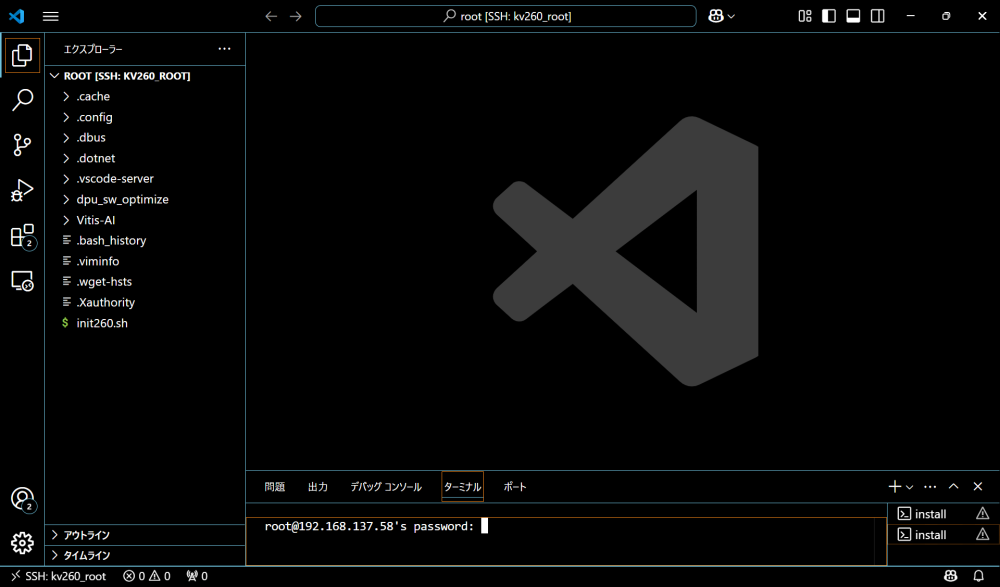
WikiのFPGAボード(KV260)での推論で、KV260上にあるソースコード等のテキストファイルをVSCodeで編集していますが、Wikiに書いてある方法では今は編集できず、KV260を外部インターネットに接続してからVSCodeでアクセスする必要があるようです。
VSCodeを使わない人は、以下の手順は不要です。現状のハッカソンWikiの手順で作業を行ってください。
KV260をホストPCと1対1接続し、ホストPCをルーターとしてKV260を外部インターネットに接続する方法を説明します。
FPGAボード(KV260)での推論ページと比較して説明します。
KV260とホストPCはまだ接続しません。
まずはホストPCの設定を行います。スタートメニューの全てのアプリから『Windowsツール』を起動します。
『サービス』を起動します。
『Routing and Remote Access』をダブルクリックしてプロパティを開きます。
『スタートアップの種類』を『自動』または『手動』に変更します。『手動』の場合は『サービスの状態』を『実行中』にするため、その下にある『開始』ボタンを押してください。再起動を行うと、有効になるはずです。
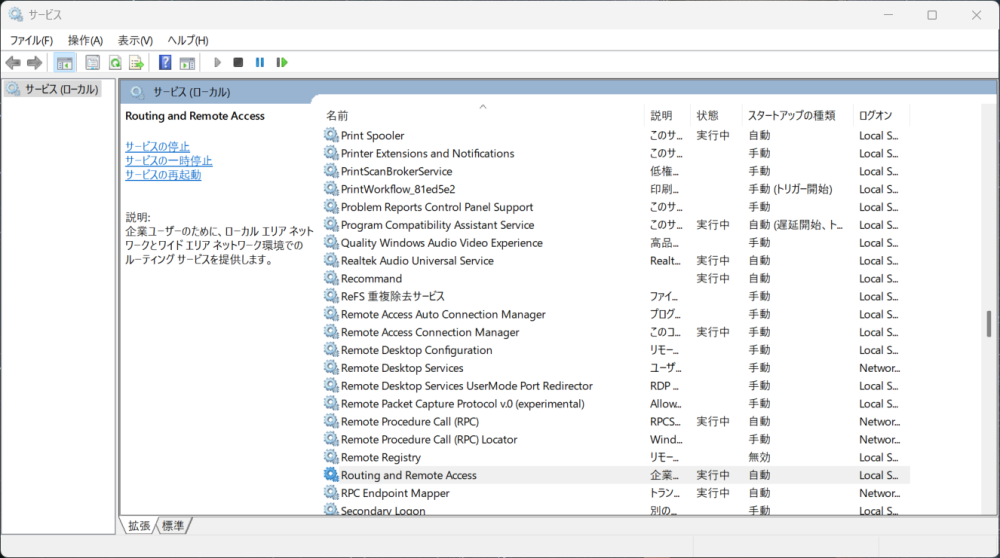
次に、『コントロールパネル』を開きます。『ネットワークとインターネット』、『ネットワークと共有センター』と進み、『アダプターの設定の変更』を開きます。
ホストPCが外部インターネットにアクセスしているネットワーク(WiFi等)を右クリックします。出てきたメニューから『プロパティ』を開きます。
『共有』タブを開きます。
『ネットワークのほかのユーザーに、このコンピューターのインターネット接続をとおしての接続を許可する』のチェックを入れます。
その下にある『ホームネットワーク接続』の『プライベートネットワーク接続の選択』をクリックし、KV260を接続するネットワークを選択します。
『OK』を押して閉じます。
KV260とホストPCをシリアルケーブルで接続します。FPGAボード(KV260)での推論ページ『1.MobaXtermでSerial接続』の手順を行い、MobaXtermでKV260とSerial接続します。
MobaXtermのSerialコンソールに「ifconfig」コマンドを入力します。eth0のinetにKV260のIPアドレスの記載があります。
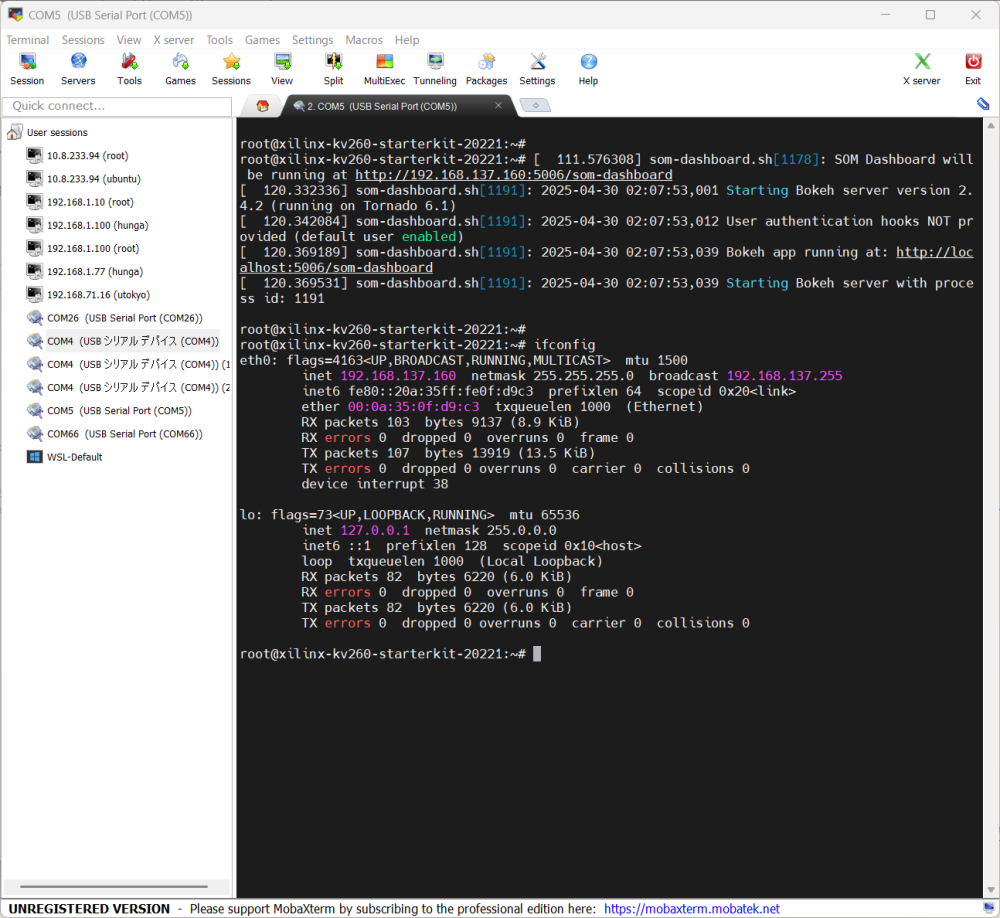
または、Serialコンソールにコマンドを入力してIPアドレスを指定してもいいです。IPアドレスは192.168.137.XXXで、192.168.137.1以外にしてください。
sudo ifconfig eth0 192.168.137.2 netmask 255.255.255.0 up
KV260とホストPCをイーサケーブルで接続します。
次に、SSH接続を行います。FPGAボード(KV260)での推論ページの手順『3.FPGAで推論するための準備』のPCのIPアドレス設定は不要です。KV260のネットワークのホストPCのIPアドレスは自動的に192.168.137.1になります。SSH接続のIPアドレスは「ifconfig」で出てきたIPアドレス(上記画像では192.168.137.160)またはコマンドで指定したIPアドレス(上記のコマンドを入力したら192.168.137.2)を用います。MobaXtermで『Session』をクリックし、『Session settings』で『SSH』を選択します。『Remote host』にKV260のIPアドレスを記入し、『Specify username』のチェックを入れて、空欄に『root』と入力します。『OK』をクリックしてSSHでFPGAに接続すると、パスワードを訊かれるのでrootと入力してください。
その後のPCで作ったファイルをKV260に転送する手順は同じように行ってください。scpコマンドでKV260のIPアドレスが変わっているので注意してください。
VSCodeでSSH接続を行います。VSCodeを立ち上げたら、左下の><のようなマークをクリックして、出てきたメニューから『ホストに接続する...』をクリックします。
『SSHホストを構成する...』をクリックし、出てきたSSH構成ファイルから任意のファイルを選択します。SSH構成ファイルに以下のように追加します。HostNameには自分のKV260のIPアドレスを書いてください。保存して終了します。
Host kv260
HostName 192.168.137.160
User root
再度左下の><マークを押し、『ホストに接続する...』をクリックすると、今度は『kv260』という項目が出てくるので、それをクリックします。
OSの選択を要求されたらLinuxを、パスワードを要求されたらパスワード(root)を入力してください。これで、VSCodeでFPGA上のテキストを編集することができます。
KV260を再起動するとIPアドレスが変わってしまい、同じSSH構成ファイルで接続できなくなってしまいます。IPアドレスを指定すればいいのですが、init260.shを書き換えておくと、source ./init260.shを入力することでIPアドレスを指定できます。
ifconfig eth0 192.168.137.160 netmask 255.255.255.0 up